网友冒险提问:谷歌浏览器怎么启用访客模式啊
当我们需要使用共享计算机浏览网页或者有同事想借用我们的电脑浏览器来查询资料时,但由于浏览过程中会留下个人信息,我们就会担心泄露信息,或者修改我们的偏好设置。这个时候你就可以启用谷歌浏览器的访客功能了,允许用户无需使用帐户登录即可浏览网页,它能够帮助我们更加全面的保护信息安全。接下来小编就教大家怎么在谷歌浏览器中开启访客模式吧。
谷歌浏览器怎么启用访客模式
1、打开谷歌浏览器,点击右上角个人头像,选择【访客】。
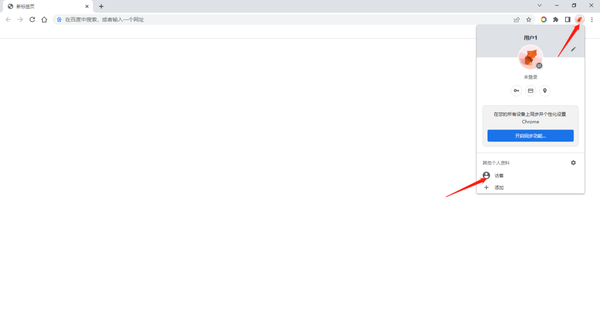
2、即可以访客身份进入谷歌浏览器,在此窗口中查看过的网页将不会显示在浏览器历史记录中,也不会在计算机上留下其他痕迹,不过系统会保留您下载的所有文件。
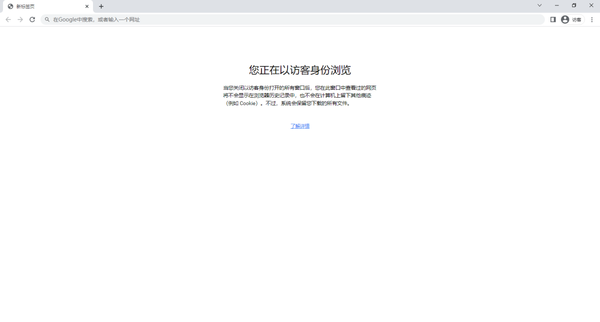
3、当你使用完毕,点击个人头像,再点击【关闭访客窗口】退出。
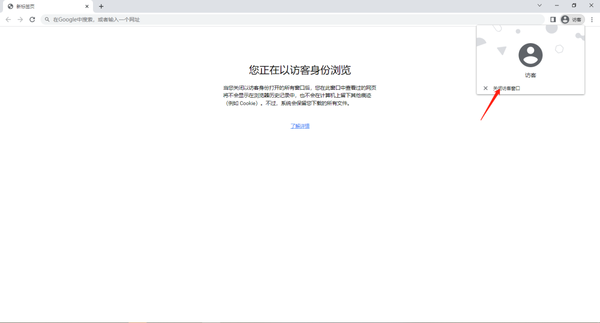
谷歌浏览器无痕模式和访客模式的区别
无痕模式和访客模式的目的是避免Chrome保存您的所有浏览历史记录,但两者存在很多区别。
1、谷歌浏览器无痕模式:计算机上不会保留浏览记录和 Cookie,但下载内容、书签和阅读清单项会保留在浏览器中,还可以可以查看现有的历史记录、书签、密码、自动填充数据及其他 Chrome 设置;不能使用已安装的插件,并且无法安装到匿名用户。
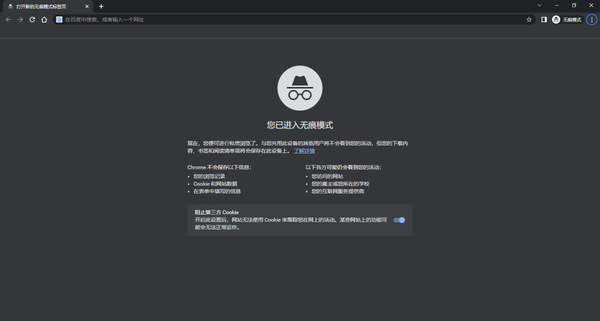
2、谷歌浏览器访客模式:计算机上不会保留任何浏览记录或 Cookie,不过系统会保留下载文件;不能使用已安装的插件,但可以进行安装。
关于《谷歌浏览器怎么启用访客模式_无痕模式和访客模式有什么区别》相关问题的解答元冬小编就为大家介绍到这里了。如需了解其他软件使用问题,请持续关注国旅手游网软件教程栏目。









![oppor17自由收藏功能怎么用[oppo手机的自由收藏怎么操作]](http://img.citshb.com/uploads/article/20230514/6460f06e82998.jpg)
![三星手机应用角标怎么去掉[三星s9应用程序角标是什么]](http://img.citshb.com/uploads/article/20230514/6460ed5cc2c82.jpg)
![红米6怎样设置虚拟键[红米6虚拟键设置方法]](http://img.citshb.com/uploads/article/20230514/6460e9bdcd71a.jpg)
![红米note7如何关闭软件推送[红米手机怎样关闭推送通知]](http://img.citshb.com/uploads/article/20230514/6460dfa6c6b5d.jpg)
![三星手机浏览器记录删除怎么恢复[三星手机浏览器删除的历史记录怎么找回]](http://img.citshb.com/uploads/article/20230514/6460d75e0aa13.jpg)
![哪个浏览器有ai生成ppt模板的功能呢[aide制作浏览器]](http://img.citshb.com/uploads/article/20240925/66f383a98bb6c.jpg)
![电脑谷歌浏览器怎么安装插件[谷歌浏览器怎么安装插件?]](http://img.citshb.com/uploads/article/20231020/653256dec0f11.jpg)
![360安全浏览器怎么开启夜间模式设置[360安全浏览器怎么开启夜间模式啊]](http://img.citshb.com/uploads/article/20230907/64f9a60039be3.jpg)
![360安全浏览器医生哪里找[360浏览器医生在哪里]](http://img.citshb.com/uploads/article/20230907/64f9a5fcd3550.jpg)
![2345安全卫士如何锁定浏览器主页图标[2345安全卫士如何锁定浏览器主页页面]](http://img.citshb.com/uploads/article/20230905/64f7031933bea.jpg)



